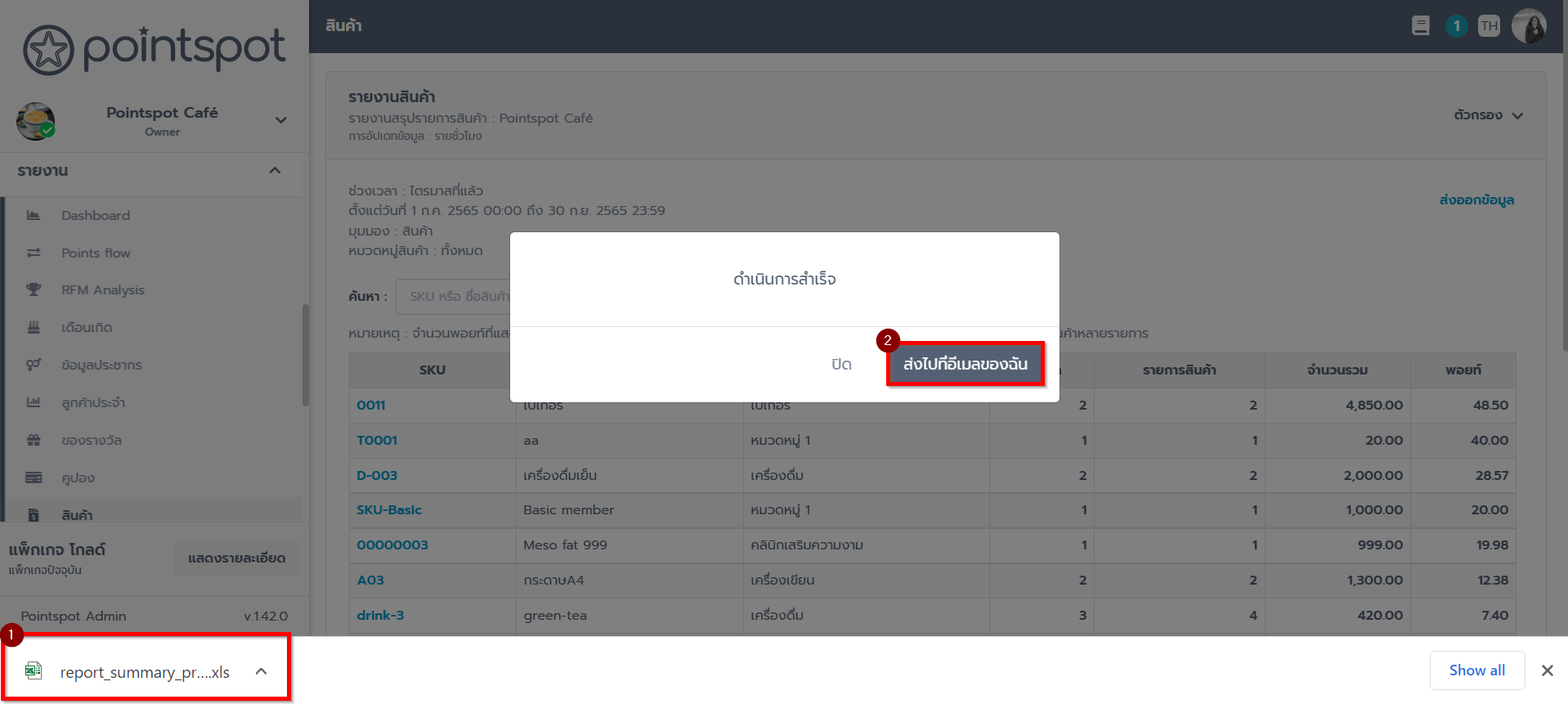รายงานสินค้า (Products Report)
วิธีการดูรายงานสินค้า
หลังจากธุรกิจเริ่มใช้งาน "การให้พอยท์รายสินค้า" แล้ว หากต้องการดูรายงานการใช้ สามารถดูได้ที่เมนูรายงานสินค้า ดังนี้
1. ไปที่เมนูรายงาน >> สินค้า โดยระบบจะอัปเดทข้อมูลเป็น : รายชั่วโมง จากนั้นระบบจะแสดงรายละเอียดที่สามารถดูเพิ่มเติมได้ดังนี้
หมายเลข 1 สามารถเลืกช่วงเวลาที่ต้องการดูได้
หมายเลข 2 สามารถเลือกมุมมองการดูได้ 2 แบบ คือ มุมมองสินค้าและมุมมองสมาชิก
หมายเลข 3 เมื่อเลือกหมายเลข 1 และ 2 เรียบร้อย ต้องการดูให้คลิกที่ปุ่ม "ใช้งาน"
หมายเลข 4 ปุ่มค้นหา เอาไว้ค้นหาข้อมูลสินค้ากรณีต้องการดูรายงานแบบเจาะจงแค่บางชิ้น
หมายเลข 5 ตารางแสดงรายละเอียดปริมาณการใช้งานตามมุมมองที่เลือก (สินค้า, สมาชิก)
หมายเลข 6 สามารถ ส่งออกข้อมูลเป็นไฟล์ Excel เพื่อใช้งานต่อได้
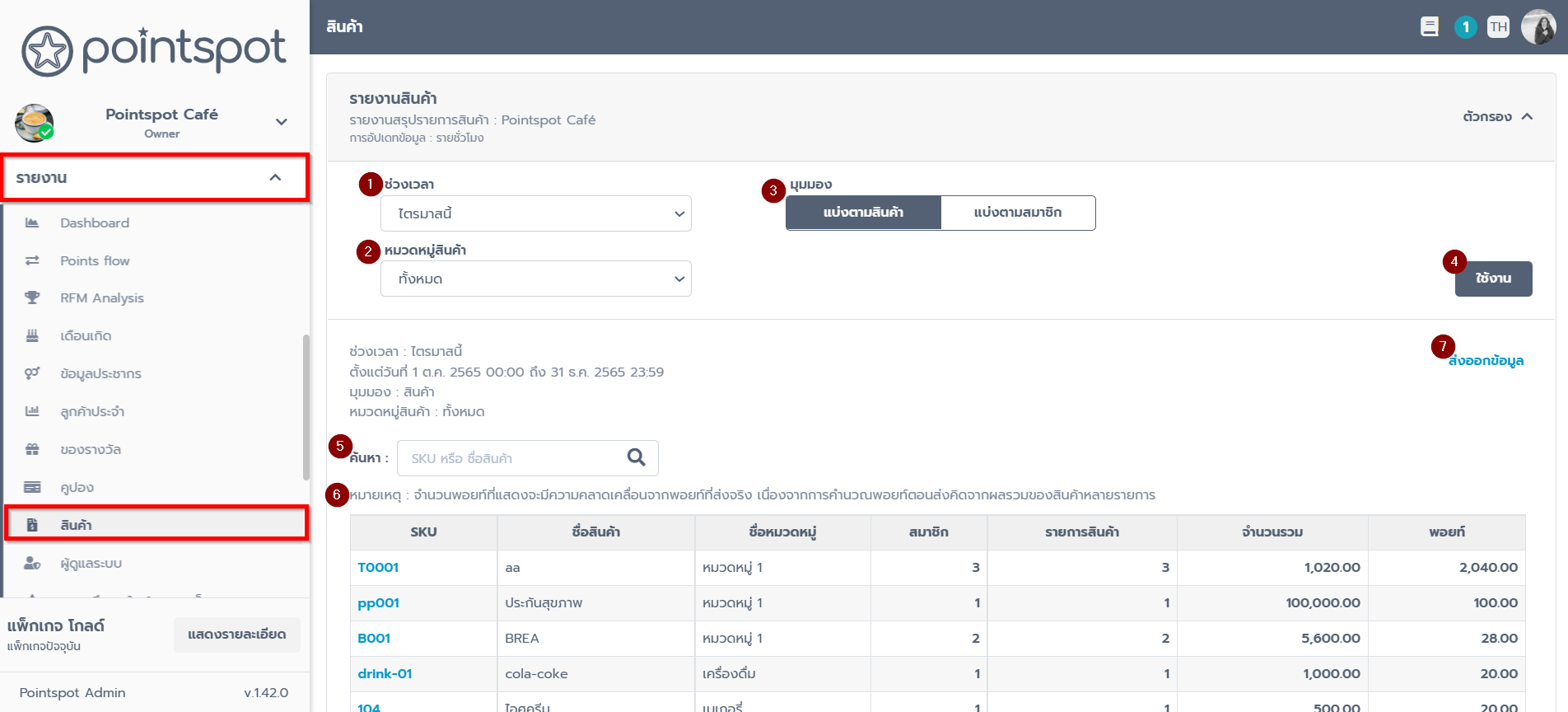
2. การเลือกช่วงเวลาจะสามารถเลือกได้ตั้งแต่ วันนี้ไปจนถึงช่วงเวลาทั้งหมด หรือในกรณีที่ต้องการกำหนดระยะเวลาเองก็สามารถทำได้เช่นกัน ดังรูป
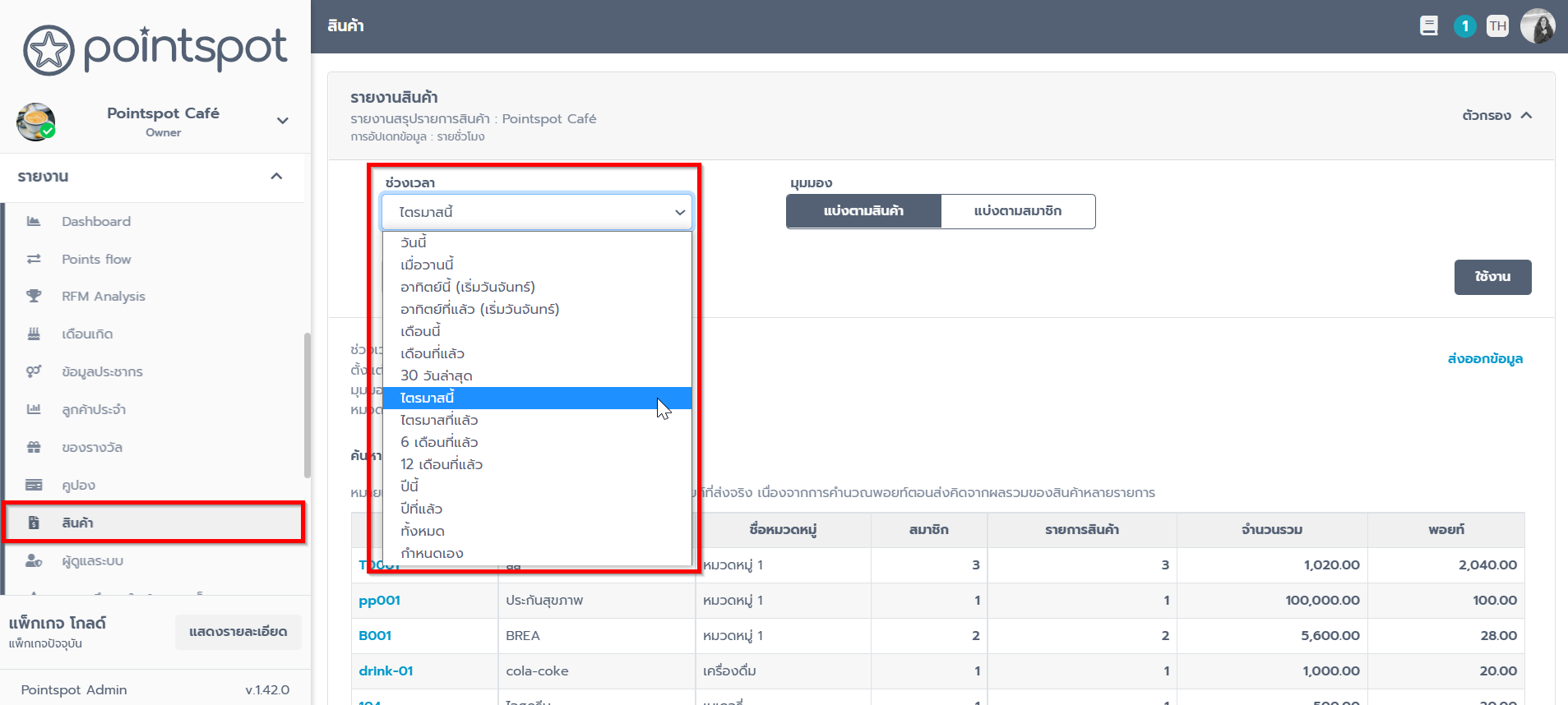
3. การเลือก หมวดหมู่สินค้า จะสามารถเลือกได้ 2 รูปแบบ คือ ทั้งหมด และเลือกที่ละสินค้า ดังรูป
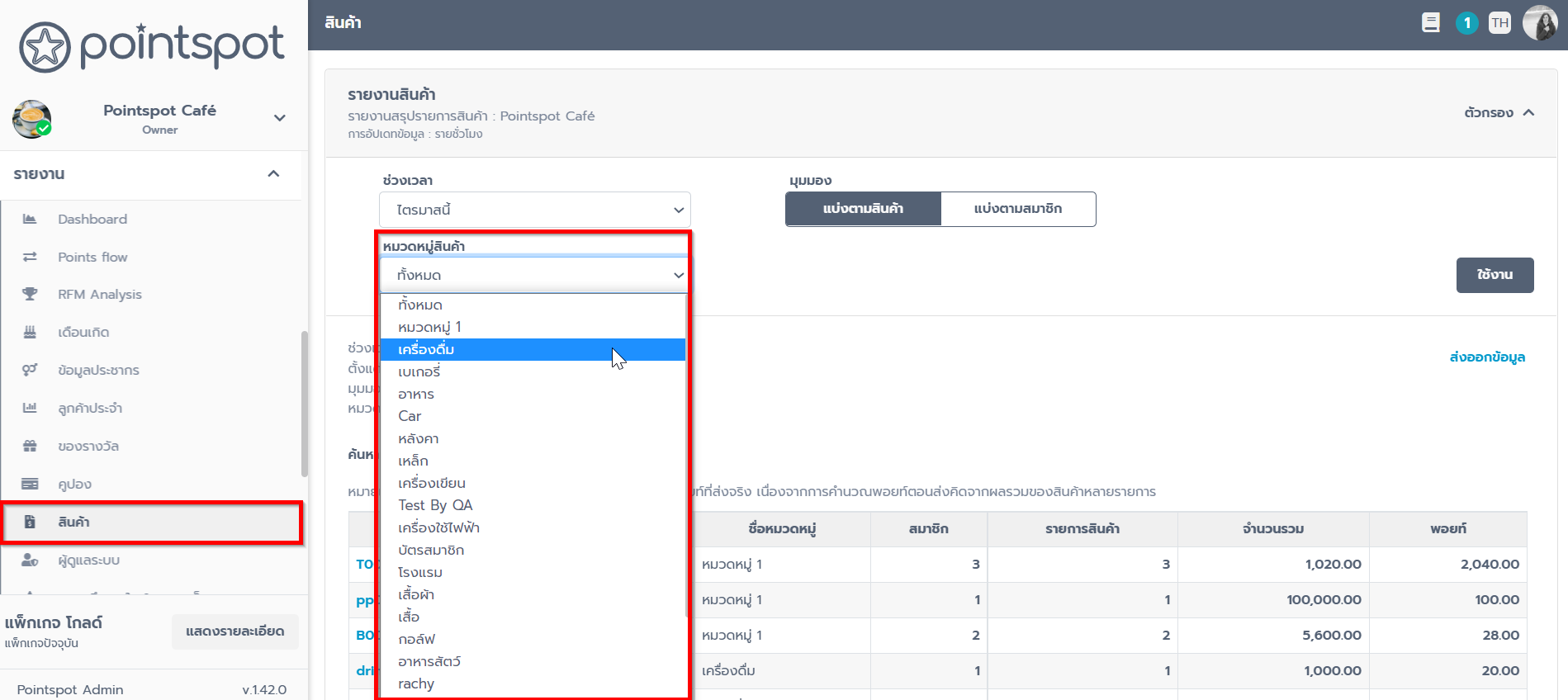
4.การเลือกมุมมอง สามารถเลือกได้ 2 มุมมอง คือ มุมมองสินค้า และ มุมมองสมาชิก โดยในข้อนี้จะขอยกตัวอย่างการเลือกใช้งานมุมมองสินค้า เมื่อทำการเลือกช่วงเวลาและมุมมองเรียบร้อยแล้ว คลิกที่ปุ่ม ใช้งาน เพื่อดูรายละเอียด
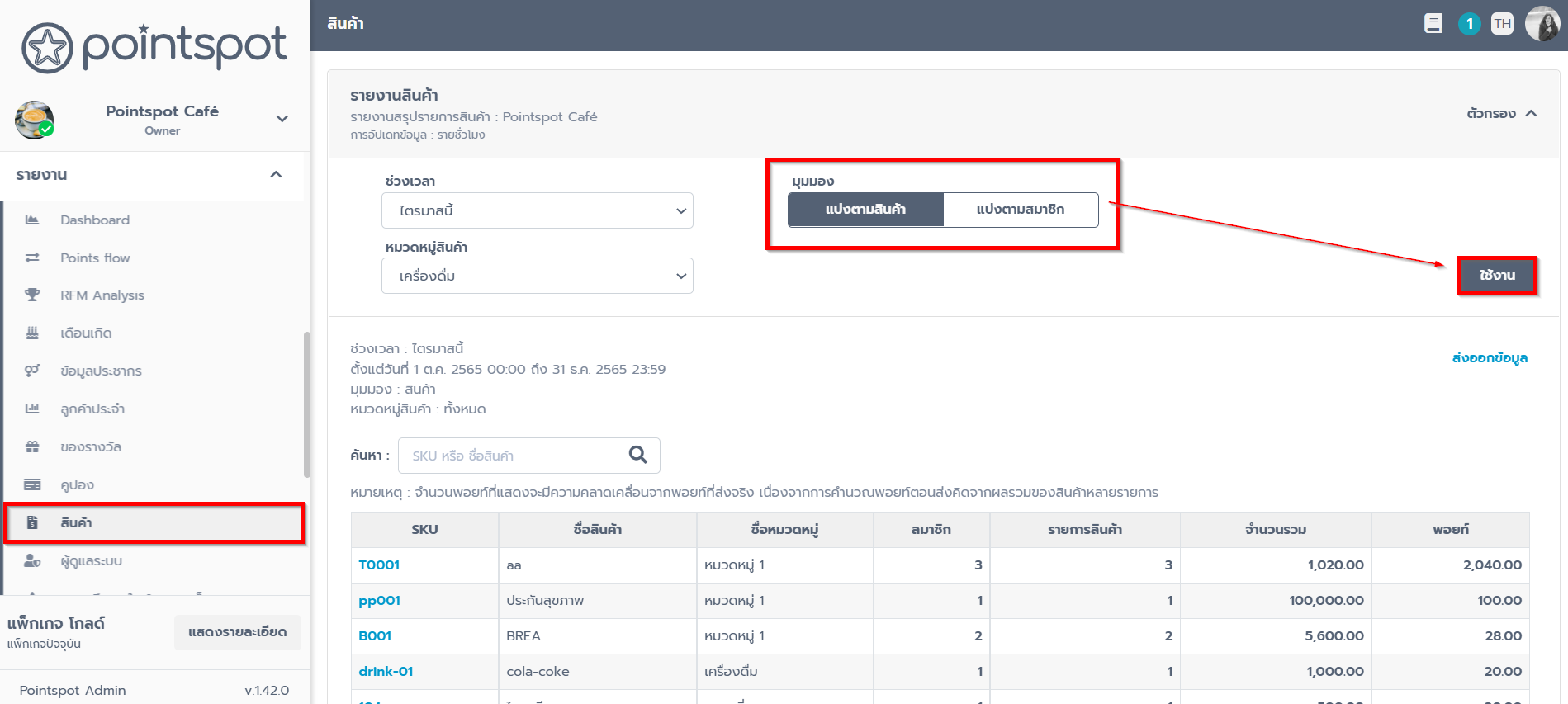
5. ตัวอย่างการแสดงผล รายงานสินค้า "มุมมองสินค้า" ระบบจะแสดงข้อมูลตามตาราง ดังนี้
- SKU (รหัสสินค้า)
- ชื่อสินค้า คือ ชื่อสินค้าที่ธุรกิจส่งพอยท์ให้สมาชิก
- สมาชิก คือ จำนวนสมาชิกที่ธุรกิจส่งพอยท์ให้จากสินค้านั้น ๆ
- รายการสินค้า คือ รวมจำนวนรายการทั้งหมดที่ส่งพอยท์ให้สมาชิก
- จำนวนรวม คือ จำนวนเงินรวมทั้งหมดจากการส่งพอยท์ด้วยสินค้า
- พอยท์ คือ รวมจำนวนพอยท์ทั้งหมดที่ใช่ส่งให้สมาชิกจากสินค้านั้น ๆ
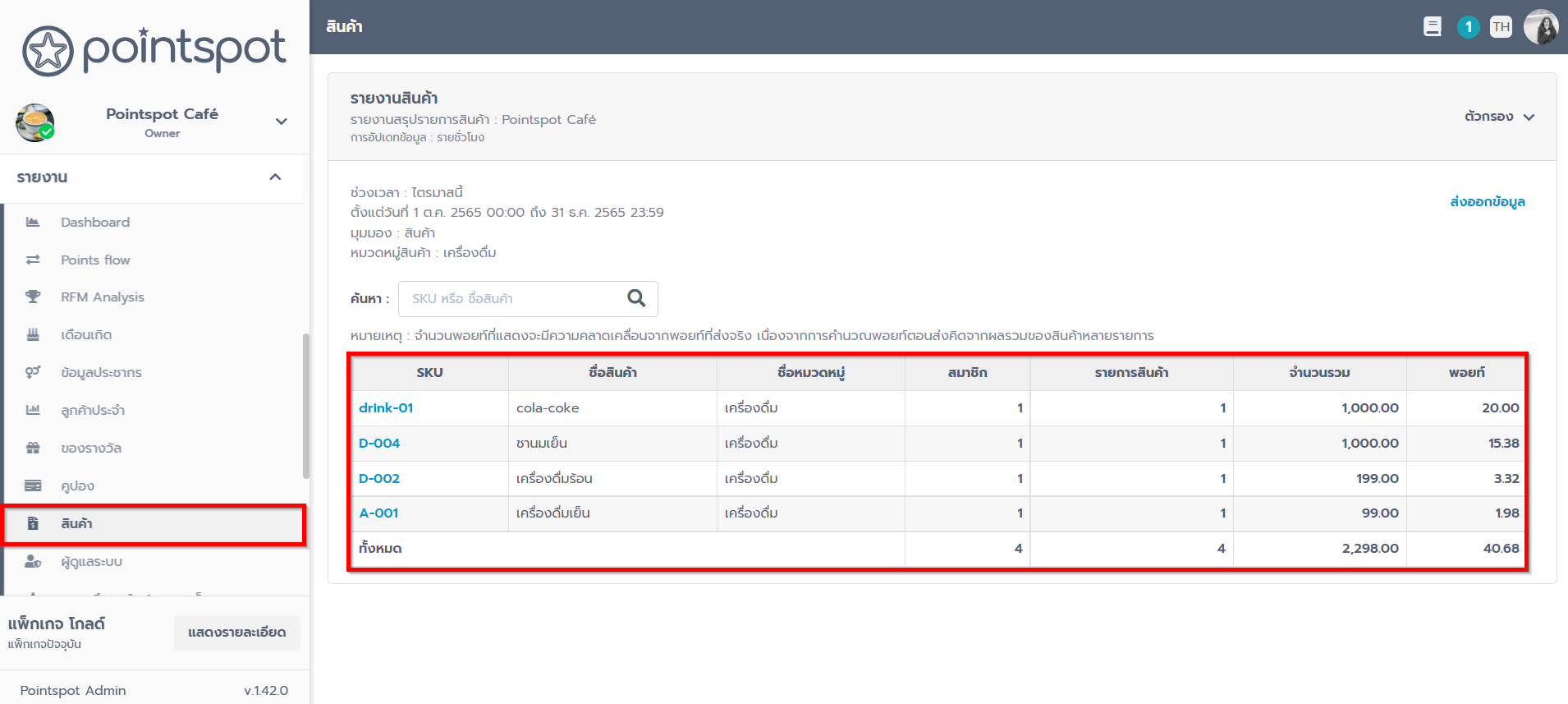
6. โดยที่หัวข้อ SKU สามารถคลิกเข้าไปดูรายละเอียดเพิ่มเติมได้ว่า สินค้าแต่ละรายการมีการส่งพอยท์ให้กับสมาชิกคนไหนบ้าง
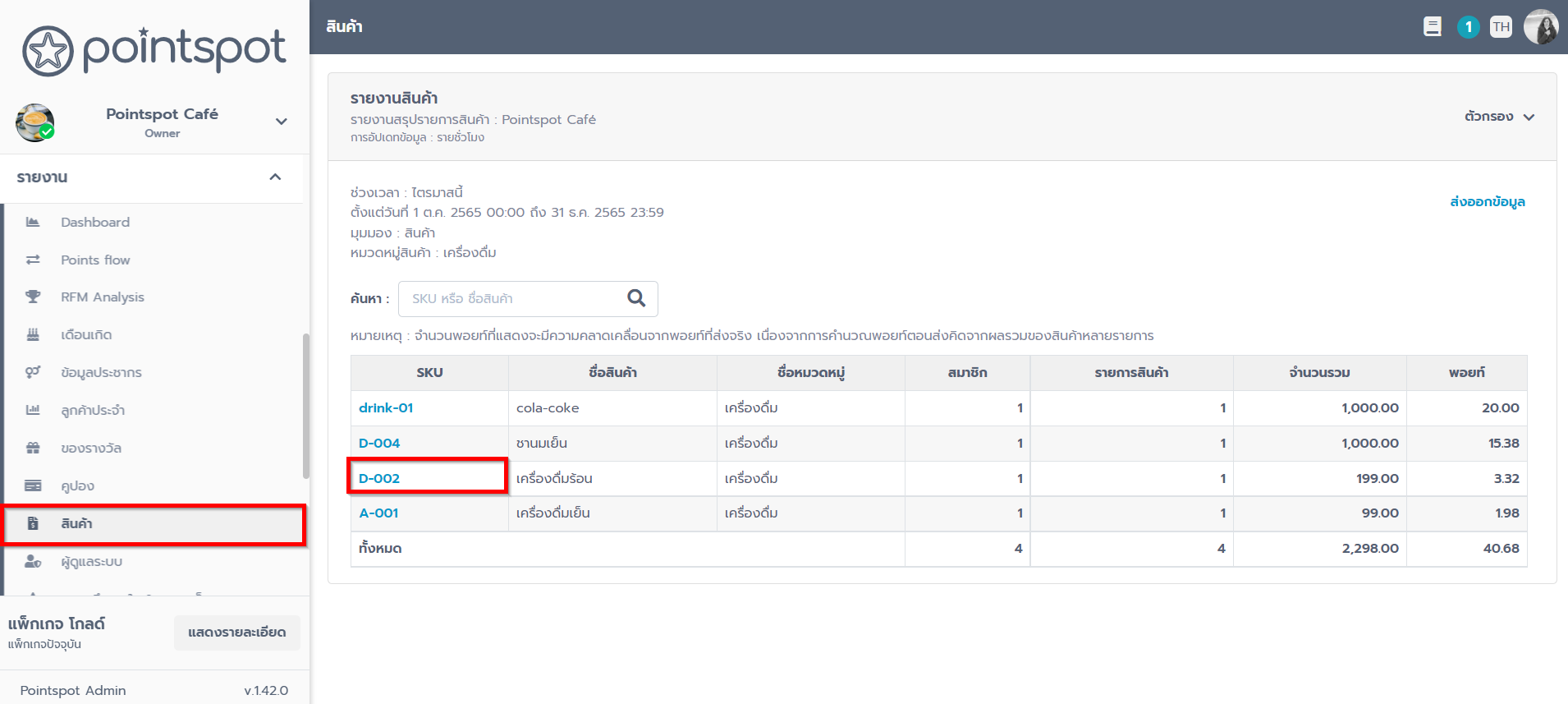
7. หลังจากทำการคลิกเข้าไปที่ SKU ของสินค้านั้น ๆ ระบบจะแสดงตารางเพิ่มขึ้นมาอีก 1 ตาราง เพื่อแจ้งรายละเอียดว่าสินค้านั้นใช้ส่งพอยท์ไปยังสมาชิกคนไหนบ้าง และสามารถ Export ข้อมูลรายการสินค้าที่เลือกออกมาได้ รายละเอียด ดังนี้
- SKU (รหัสสินค้า)
- ชื่อสินค้า คือ ชื่อสินค้าที่ธุรกิจส่งพอยท์ให้สมาชิก
- วันที่ทำรายการ
- PointSpot ID
- ชื่อสมาชิก คือ ชื่อสมาชิกที่ทำการส่งพอยท์ให้จากสินค้านั้น ๆ
- รายการสินค้า คือ จำนวนรายการส่งพอยท์จากสินค้านั้น ๆ
- จำนวนรวม คือ จำนวนเงินที่สมาชิกใช้จ่ายในสินค้านั้น ๆ ที่เลือก
- พอยท์ คือ จำนวนพอยท์ที่สมาชิกได้รับทั้งหมดจากสินค้าที่เลือก
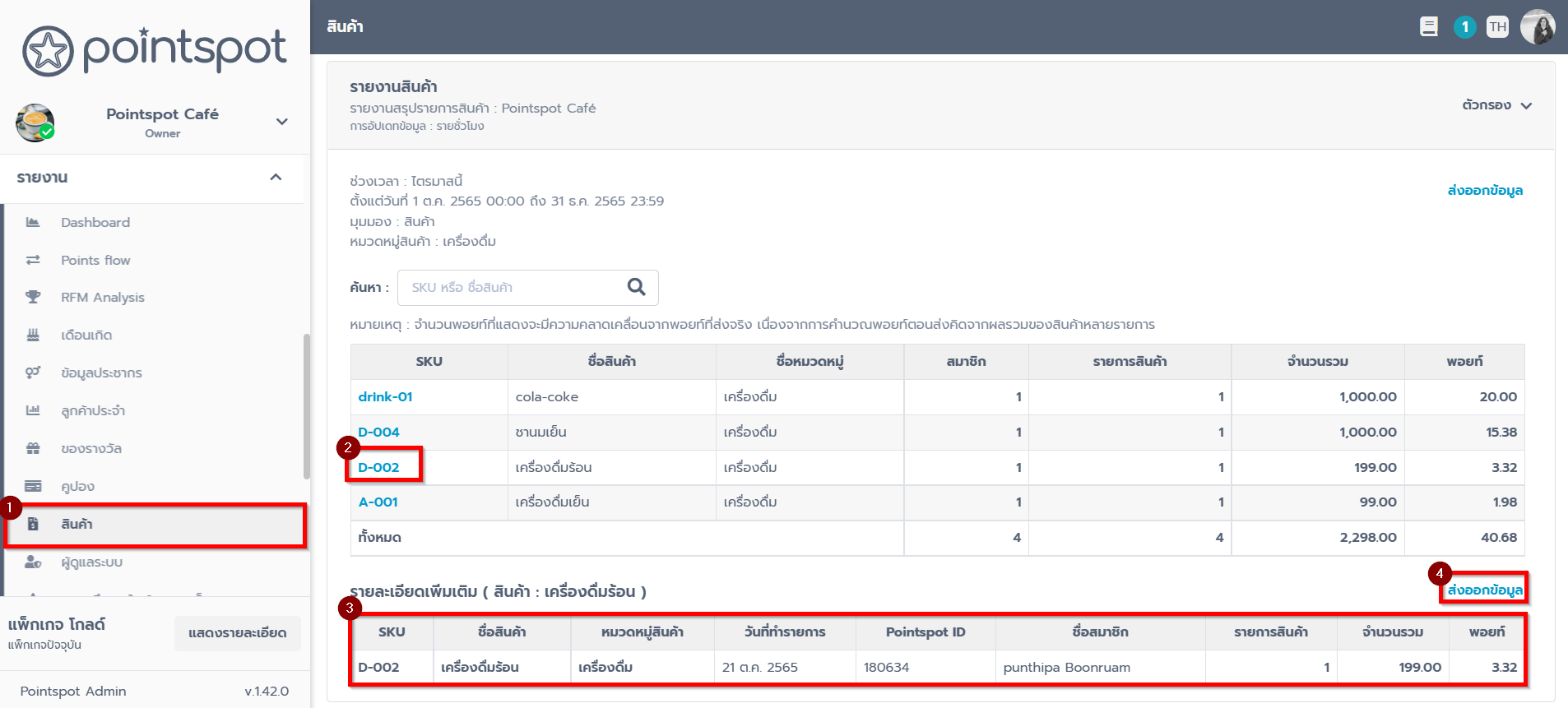
8. ตัวอย่างการแสดงผล รายงานสินค้า "มุมมองสมาชิก" ระบบจะแสดงข้อมูลตามตาราง ดังนี้
- PointSpot ID
- ชื่อสมาชิก คือ ชื่อสินค้าที่ธุรกิจส่งพอยท์ให้สมาชิก
- รายการสินค้า คือ รวมจำนวนรายการทั้งหมดที่ส่งพอยท์ให้สมาชิกคนนี้
- จำนวนรวม คือ จำนวนเงินรวมทั้งหมดจที่สมาชิกใช้จ่ายในการซื้อสินค้าที่เลือก
- พอยท์ คือ จำนวนพอยท์ทั้งหมดที่ใช่ส่งให้สมาชิกจากสินค้าที่เลือก
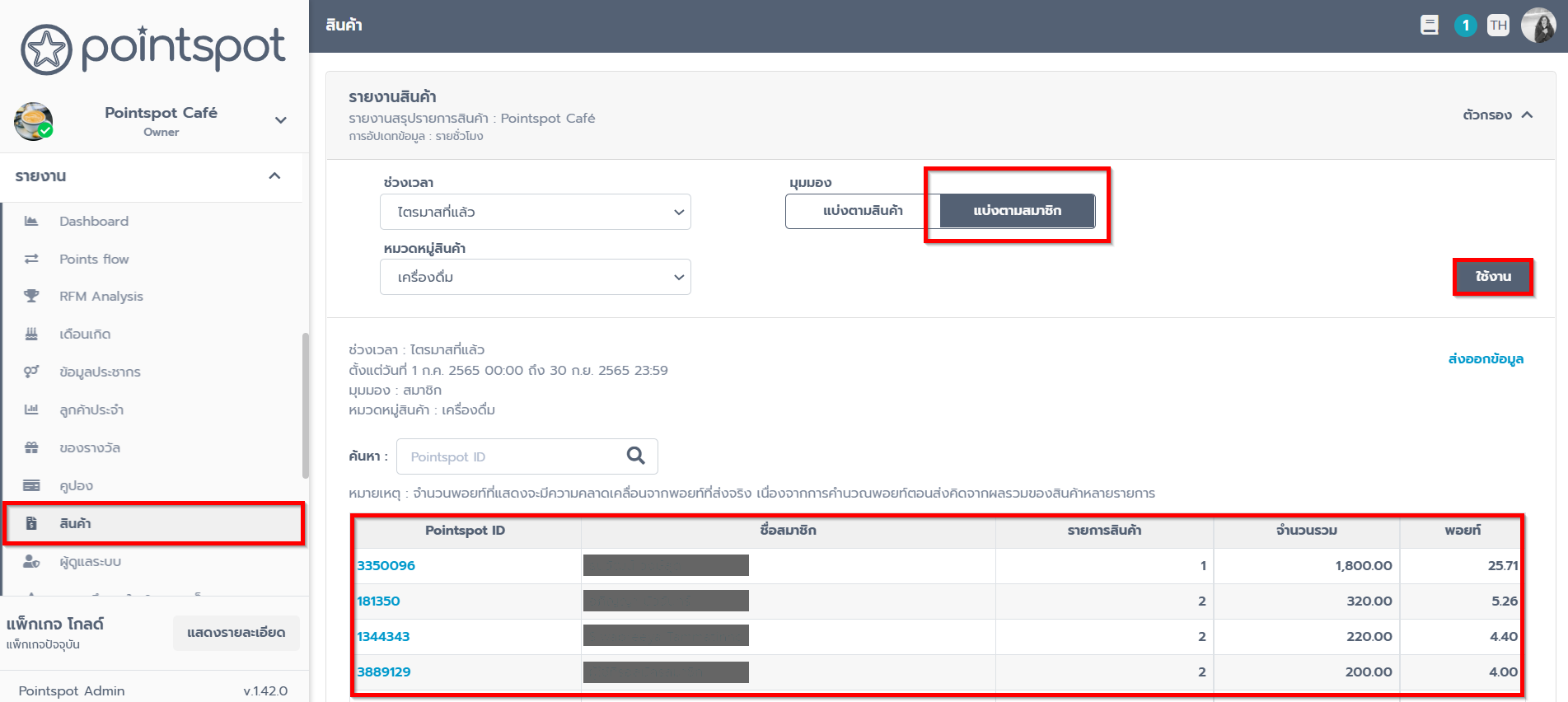
9. โดยที่หัวข้อ Pointspot ID สามารถคลิกเข้าไปดูรายละเอียดเพิ่มเติมได้ว่า สมาชิกแต่ละคนได้รับพอยท์ด้วยการซื้อสินค้าชิ้นไหนและจำนานเท่าไหร่บ้าง โดยระบบจะแสดงตารางเพิ่มขึ้นมาอีก 1 ตาราง เพื่อแจ้งรายละเอียดว่าสมาชิกที่เลือกได้รับพอยท์จากสินค้าไหนและจำนวนเท่าไหร่ ดังนี้
- Pointspot ID
- ชื่อสมาชิก
- วันที่ทำรายการ
- SKU
- ชื่อสินค้า
- จำนวนรายการ คือ จำนวนรายการส่งพอยท์จากสินค้านั้น ๆ ให้กับสมาชิกที่เลือก
- จำนวนรวม คือ จำนวนเงินที่สมาชิกใช้จ่ายในสินค้านั้น ๆ ที่เลือก
- จำนวนพอยท์ คือ จำนวนพอยท์ที่สมาชิกได้รับทั้งหมดจากสินค้าที่เลือก
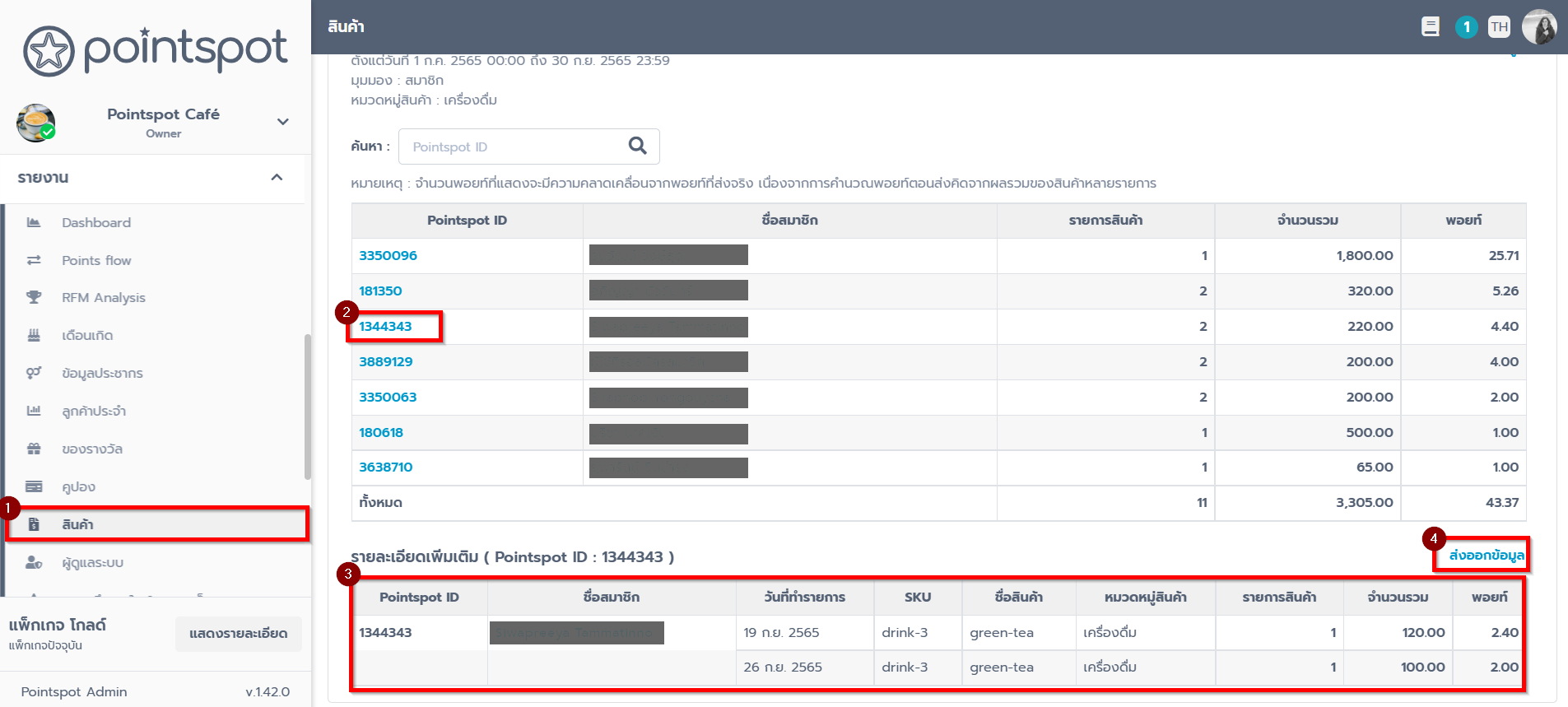
10. รายงานสินค้านี้ หากธุรกิจดูแล้วต้องการนำข้อมูลไปใช้งานด้านอื่น ๆ ต่อ ก็สามารถ "ส่งออกข้อมูล" โดยเลือกได้ 2 รูปแบบ คือ ส่งออกข้อมูล : สินค้า หรือ ส่งออกข้อมูลทั้งหมด ก็จะได้รายละเอียดสินค้าและรายชื่อสมาชิกไปด้วย
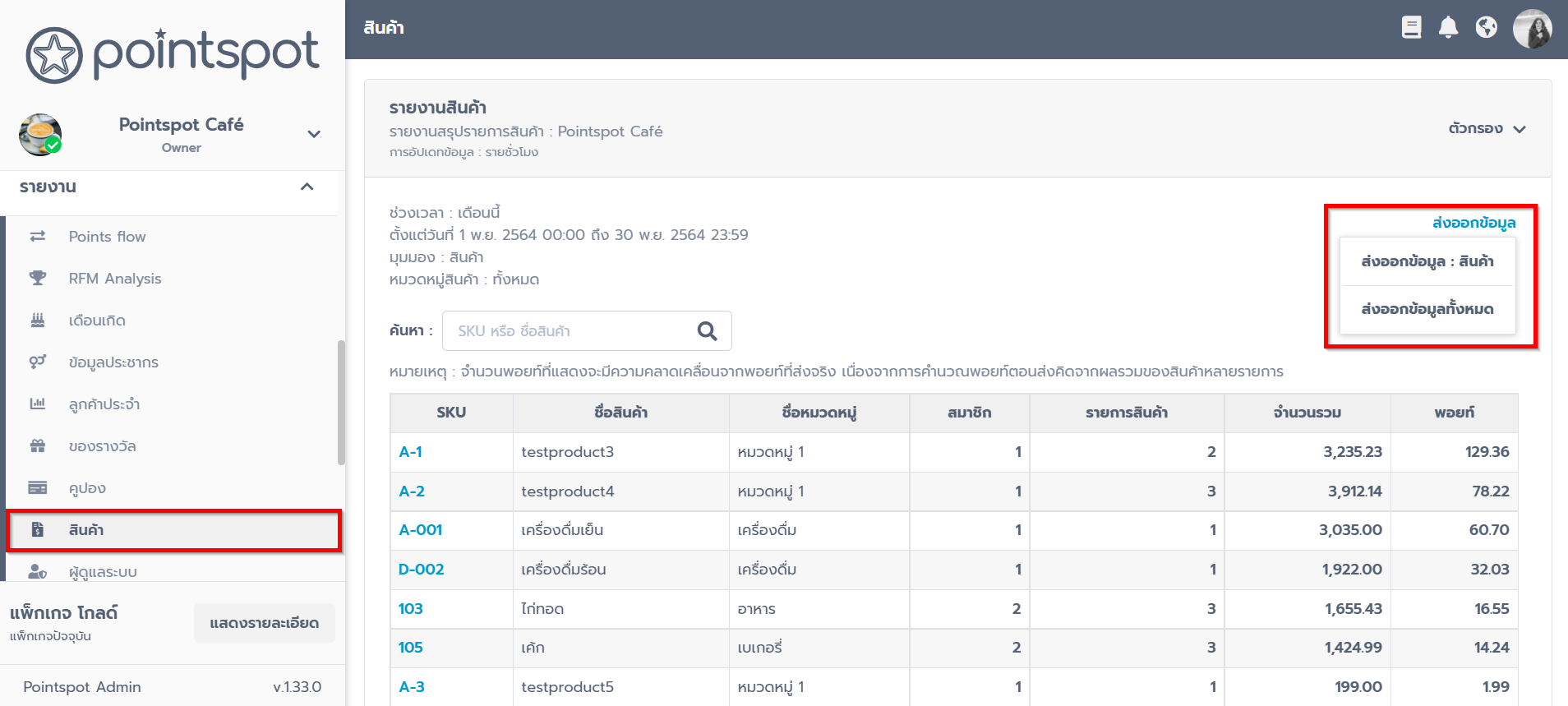
11. เมื่อเลือกส่งออกข้อมูลที่ต้องการแล้ว ระบบจะดำเนินการดึงข้อมูลเพื่อส่งออกเป็นไฟล์ Excel โดยในกรณีที่ข้อมูลมีจำนวนมาก และใช้ระยะเวลาดำเนินการค่อนข้างนาน สามารถคลิกปุ่ม "ส่งไปที่อีเมลของฉัน" เพื่อให้ระบบส่งไฟล์ข้อมูลรายงานไปยังอีเมลเมื่อดำเนินการเรียบร้อย